車載のRaspberry Pi Zero 2 W(以降rx7pi)が、家のWiFiに繋がってる時に通信が遅くてしょうがない。
|
1 2 3 4 5 6 7 8 9 10 |
noizumi@rx7pi:~ $ route -n カーネルIP経路テーブル 受信先サイト ゲートウェイ ネットマスク フラグ Metric Ref 使用数 インタフェース 0.0.0.0 192.168.42.129 0.0.0.0 UG 100 0 0 usb0 0.0.0.0 192.168.11.1 0.0.0.0 UG 600 0 0 wlan0 0.0.0.0 192.168.44.1 0.0.0.0 UG 750 0 0 bnep0 192.168.11.0 0.0.0.0 255.255.255.0 U 600 0 0 wlan0 192.168.40.0 0.0.0.0 255.255.255.0 U 0 0 0 wg0 192.168.42.0 0.0.0.0 255.255.255.0 U 100 0 0 usb0 192.168.44.0 0.0.0.0 255.255.255.0 U 750 0 0 bnep0 |
まあ、原因ははっきりしていて、ssh でログインする時に、WiFiのIPアドレスで繋ぐと応答は速いけど、パッケージ更新とかやると、metric の低い順のネットワークデバイスで通信するので、usb0 = povo 2.0 128kbps 通信となってしまう為だ。
rx7pi は dpcpcd ではなく、NetworkManager で通信を管理してるので、設定状況は次の通り。
|
1 2 3 4 5 6 7 8 |
noizumi@rx7pi:~ $ nmcli dev status DEVICE TYPE STATE CONNECTION usb0 ethernet 接続済み 有線接続 1 wlan0 wifi 接続済み aterm-f88921-g XX:XX:XX:XX:XX:XX bt 接続済み ASUS_X01BDA ネットワーク wg0 wireguard 接続済み (外部) wg0 p2p-dev-wlan0 wifi-p2p 切断済み -- lo loopback 管理無し -- |
100 usb0
600 wlan0
750 bluetooth
という順で優先されるけど、usb0 と wlan0 を入れ替えたいので、ちょこっと検索。
ネットワーク設定nmcli コマンドでルーティングメトリックを設定します。ルーティングメトリックは値が小さいほど優先順位が高いため、主回線の soracom を 500、副回線の ntt を 700 に設定します。次のコマンドを実行してください。ターミナル
sudo nmcli c m soracom ipv4.route-metric 500
sudo nmcli c m ntt ipv4.route-metric 700sudo nmcli c down soracom
sudo nmcli c down nttsudo nmcli c up soracomsudo nmcli c up ntt
情報源: ラズパイ1個で2個の4GPiを同時使用する際の、LTE回線自動切換え #RaspberryPi – Qiita
パラメータが省略してあるので、分かり辛いが、 c = connection、m = modify か。
|
1 2 3 4 5 6 7 8 9 10 11 12 13 14 |
noizumi@rx7pi:~ $ sudo nmcli c m "有線接続 1" ipv4.route-metric 600 noizumi@rx7pi:~ $ sudo nmcli c m "aterm-f88921-g" ipv4.route-metric 100 noizumi@rx7pi:~ $ sudo nmcli c down "有線接続 1"; sudo nmcli c up "有線接続 1" noizumi@rx7pi:~ $ sudo nmcli c down "aterm-f88921-g"; sudo nmcli c up "aterm-f88921-g" noizumi@rx7pi:~ $ route -n カーネルIP経路テーブル 受信先サイト ゲートウェイ ネットマスク フラグ Metric Ref 使用数 インタフェース 0.0.0.0 192.168.11.1 0.0.0.0 UG 100 0 0 wlan0 0.0.0.0 192.168.42.129 0.0.0.0 UG 600 0 0 usb0 0.0.0.0 192.168.44.1 0.0.0.0 UG 750 0 0 bnep0 192.168.11.0 0.0.0.0 255.255.255.0 U 100 0 0 wlan0 192.168.40.0 0.0.0.0 255.255.255.0 U 0 0 0 wg0 192.168.42.0 0.0.0.0 255.255.255.0 U 600 0 0 usb0 192.168.44.0 0.0.0.0 255.255.255.0 U 750 0 0 bnep0 |
よし、イケた。
後は、WiFi接続時に VPN のwireguard を再接続するように設定する。
|
1 2 3 4 5 |
#!/bin/bash if [ "$1" = "wlan0" ]; then systemctl restart wg-quick@wg0.service fi |
$2に up とか down が入ってくるようだが、どの道VPNを再起動して良い状況なので、判別せず。
実行属性つけておくのを忘れずに。
|
1 |
noizumi@rx7pi:/etc/NetworkManager/dispatcher.d $ sudo chmod +x wg-restart |

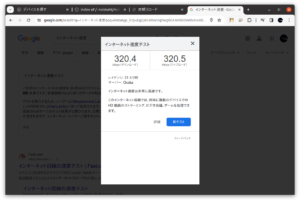
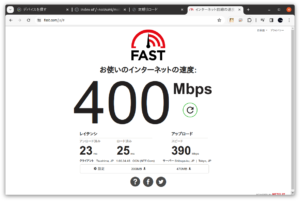
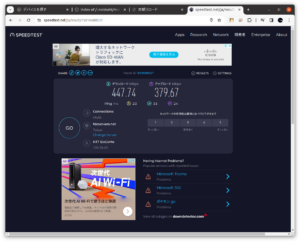
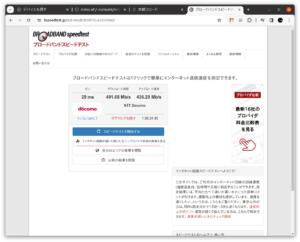




![[商品価格に関しましては、リンクが作成された時点と現時点で情報が変更されている場合がございます。] [商品価格に関しましては、リンクが作成された時点と現時点で情報が変更されている場合がございます。]](https://hbb.afl.rakuten.co.jp/hgb/3633d095.fe43814e.3633d096.face2905/?me_id=1193217&item_id=10062336&pc=https%3A%2F%2Fthumbnail.image.rakuten.co.jp%2F%400_mall%2Felecom%2Fcabinet%2Fs500_26%2Fde-c41-30000bk_03r.jpg%3F_ex%3D240x240&s=240x240&t=picttext)
